Heim >häufiges Problem >Tutorial zum Einrichten des U-Disk-Boots im HP BIOS
Tutorial zum Einrichten des U-Disk-Boots im HP BIOS
- WBOYWBOYWBOYWBOYWBOYWBOYWBOYWBOYWBOYWBOYWBOYWBOYWBnach vorne
- 2023-07-16 14:21:5226235Durchsuche
Viele Benutzer, die HP verwenden, wissen nicht, wie sie den U-Disk-Boot einrichten, wenn sie das Schnellstart-PE-System für Wartungszwecke aufrufen möchten. Der Hauptgrund ist die Methode zum Einstellen des U-Disk-Boots im HP-BIOS unterscheidet sich geringfügig von der üblichen Methode. Schauen wir uns das Tutorial zum Einrichten des HP-BIOS zum Booten von USB-Sticks an.
1. Stecken Sie zunächst den USB-Datenträger in die USB-Schnittstelle des HP-Desktop-Computers.

2. Drücken Sie nach dem Booten schnell und in Abständen die Taste F10, um die BIOS-Setup-Oberfläche aufzurufen.

3. Schalten Sie nach Eingabe der BIOS-Einstellungen die Schnittstelle auf die Option „Boot“ um, bewegen Sie den Cursor auf die Option „Boot Device Priority“ und drücken Sie zur Eingabe die Eingabetaste.
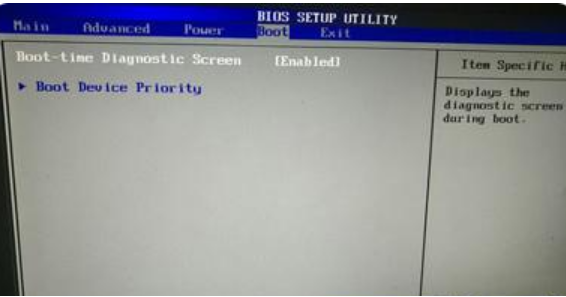
4. Wählen Sie „HDD Group Boot Priority“ und drücken Sie die Eingabetaste, um zu erweitern.
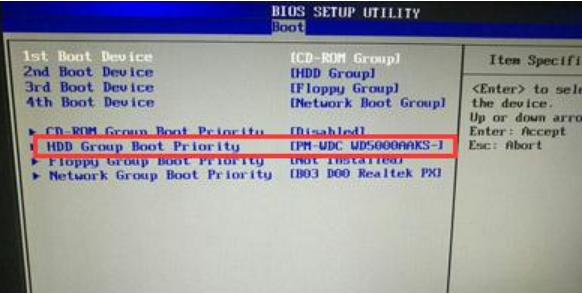
5. Wählen Sie das zu bootende USB-Laufwerk aus und drücken Sie „F5/F6“, um es oben abzulegen, und drücken Sie schließlich die Taste F10, um die Änderungen zu speichern und zu beenden.
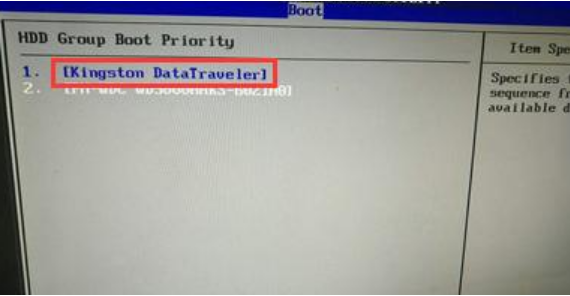
Das obige ist die Schritt-für-Schritt-Anleitung zum Einrichten des U-Disk-Boots im HP-BIOS. Ich hoffe, es kann allen helfen.
Das obige ist der detaillierte Inhalt vonTutorial zum Einrichten des U-Disk-Boots im HP BIOS. Für weitere Informationen folgen Sie bitte anderen verwandten Artikeln auf der PHP chinesischen Website!

